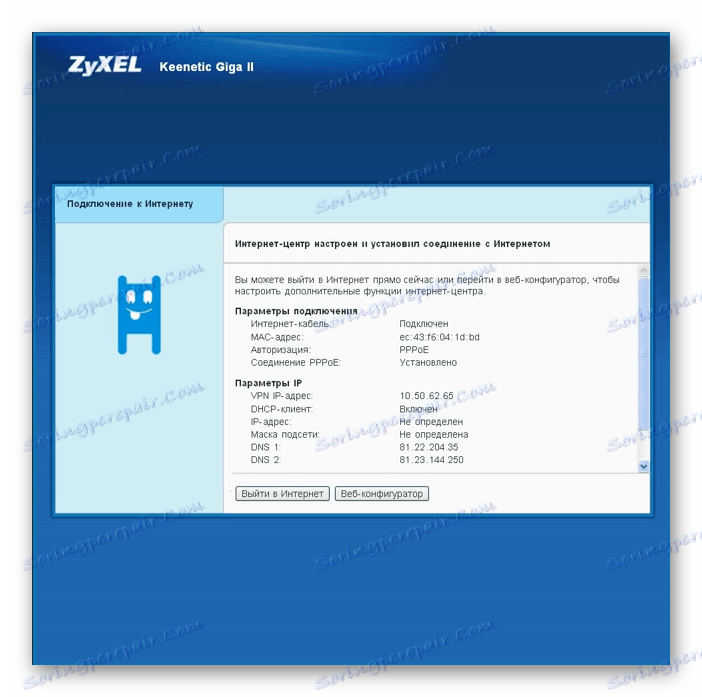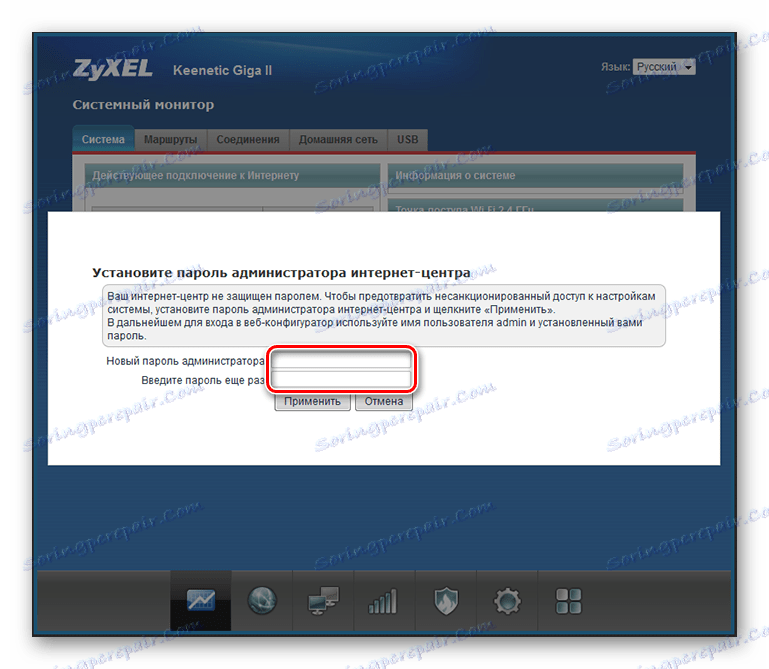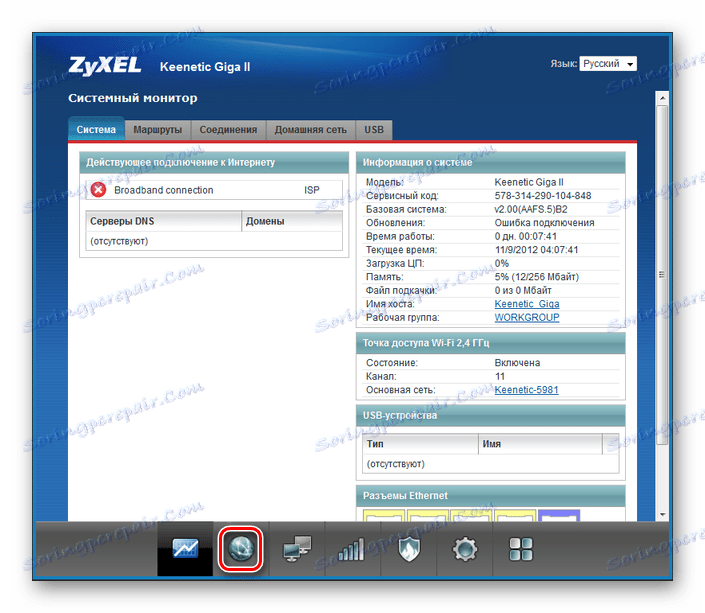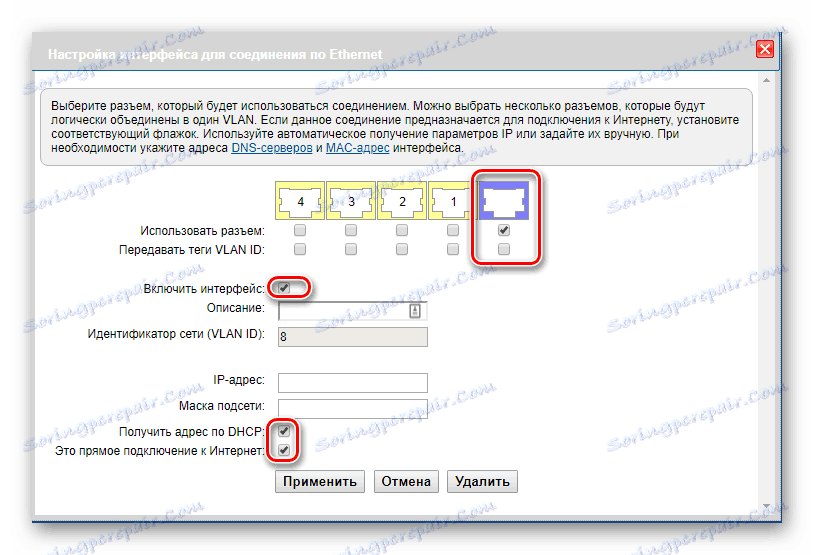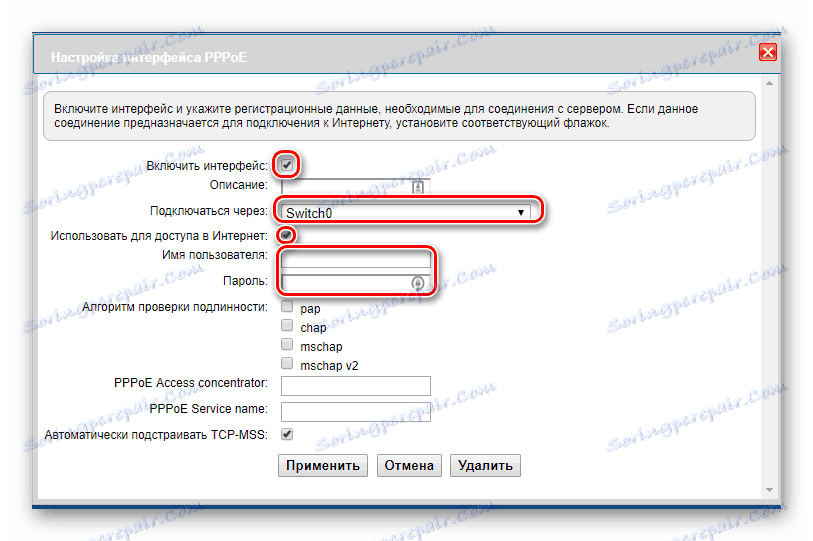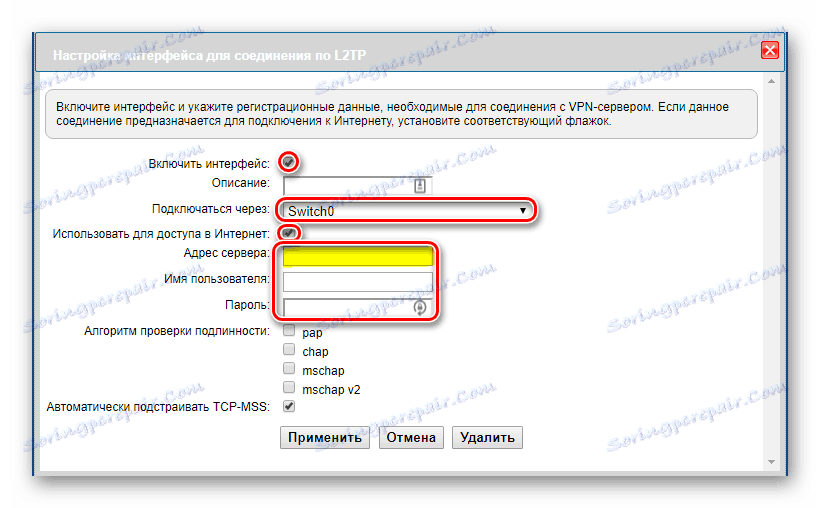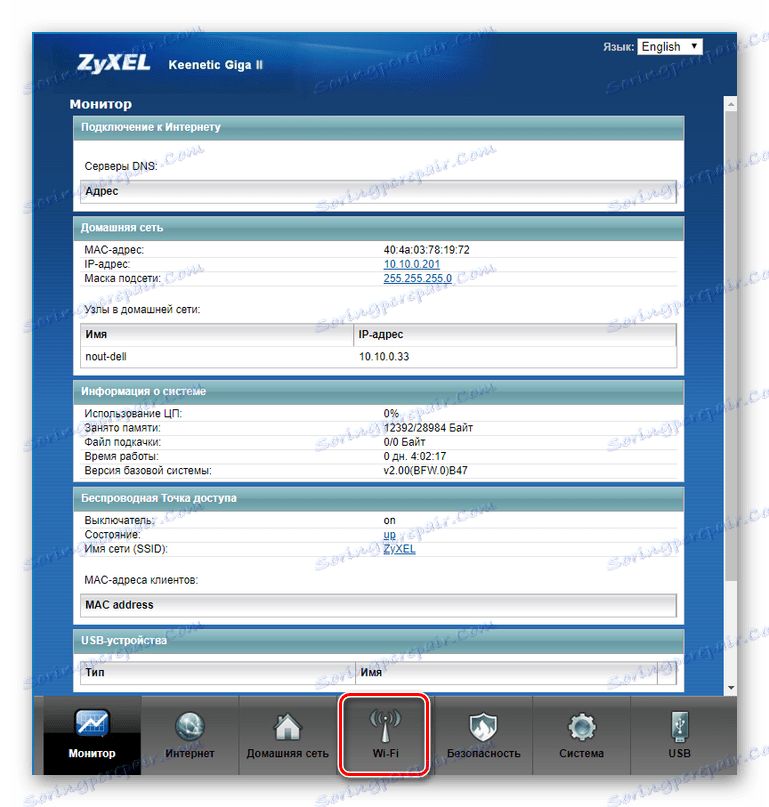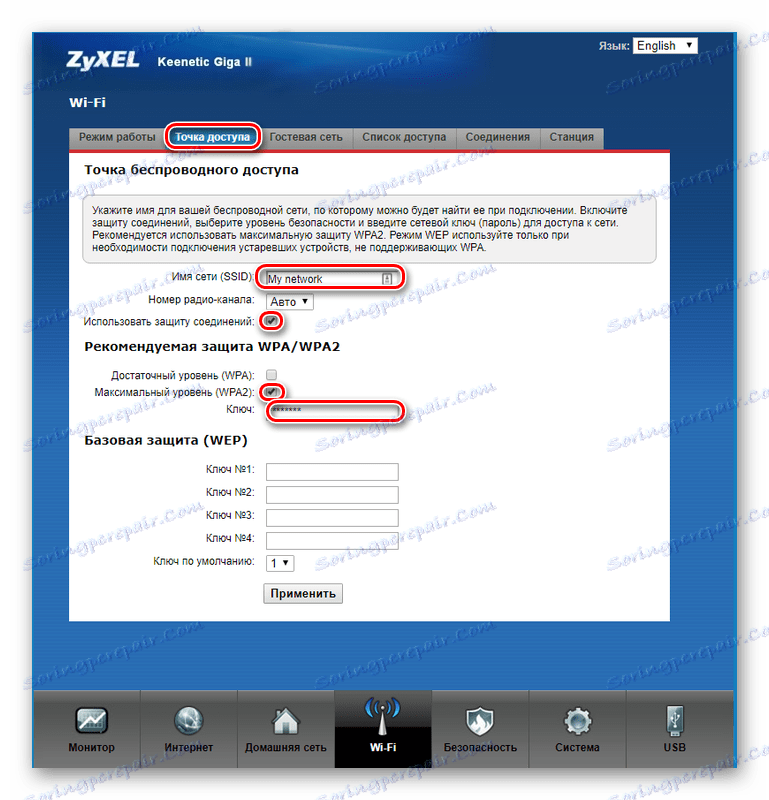إنشاء مركز إنترنت Zyxel Keenetic Giga II
مركز Zyxel Keenetic Giga II للإنترنت هو جهاز متعدد الوظائف يمكنك من خلاله إنشاء شبكة منزلية أو مكتبية مع إمكانية الوصول إلى الإنترنت والوصول إلى شبكة Wi-Fi. بالإضافة إلى الوظائف الأساسية ، فإنه يحتوي على عدد من الميزات الإضافية التي تتجاوز إلى حد بعيد جهاز التوجيه العادي ، مما يجعل هذا الجهاز مثيراً للاهتمام للمستخدمين الأكثر تطلباً. لتحقيق هذه الميزات على أكمل وجه ممكن ، يجب أن يكون جهاز التوجيه قادراً على تكوين بشكل صحيح. وسيتم مناقشة هذا أبعد من ذلك.
محتوى
تحديد المعايير الأساسية لمركز الإنترنت
قبل بدء الإعداد ، تحتاج إلى إعداد جهاز التوجيه للحصول على الطاقة الأولى لأعلى. هذا التدريب هو معيار لجميع الأجهزة من هذا النوع. من الضروري اختيار المكان الذي يوجد فيه جهاز التوجيه ، وفك ضغطه ، وتوصيل الهوائيات وتوصيله بجهاز كمبيوتر شخصي أو كمبيوتر محمول ، وتوصيل الكبل من الموفر بموصل WAN. إذا كنت تستخدم اتصال شبكة 3G أو 4G ، فستحتاج إلى توصيل مودم USB بأحد الموصلات المتاحة. ثم يمكنك المتابعة لتكوين جهاز التوجيه.
اتصل بواجهة Zyxel Keenetic Giga II على الويب
للاتصال بواجهة الويب ، لا يلزم وجود حيل خاصة. فقط بما فيه الكفاية:
- ابدأ المتصفح واكتب
192.168.1.1في شريط العناوين - أدخل اسم المستخدم وكلمة المرور
1234في مربع المصادقة.![نافذة التفويض في واجهة Ziksel Kinetics جيجا على شبكة الإنترنت]()
بعد تنفيذ هذه الخطوات ، في أول مرة تقوم فيها بالاتصال ، سيتم فتح النافذة التالية: 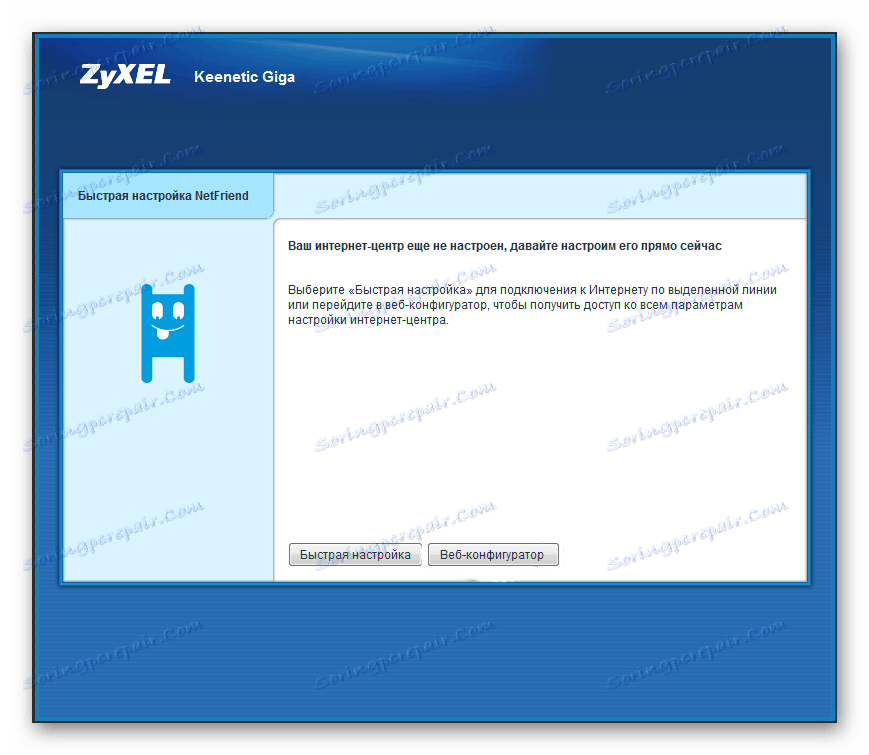
تعتمد الدورة الإضافية للإعداد على أي من الخيارين المعروضين في هذه النافذة التي يختارها المستخدم.
NDMS - نظام تشغيل مركز الإنترنت
تتمثل إحدى ميزات منتجات مجموعة Keenetic في أن تشغيلها يتم تحت تحكم ليس فقط في برنامج microprogram ، بل نظام التشغيل بأكمله - NDMS. هذا هو وجودها الذي يحول هذه الأجهزة من أجهزة التوجيه العادية إلى مراكز إنترنت متعددة الوظائف. لذلك ، من المهم جدًا الحفاظ على تحديث البرنامج الثابت لجهاز التوجيه الخاص بك.
بنيت OS NDMS على نوع وحدات. ويتكون من مكونات يمكن إضافتها أو إزالتها وفقًا لتقدير المستخدم. يمكنك رؤية قائمة المكونات المثبتة والمثبتة لتثبيت في واجهة الويب في قسم "النظام" في علامة التبويب "المكونات" (أو في علامة التبويب "التحديثات" ، يؤثر إصدار نظام التشغيل على الموقع). 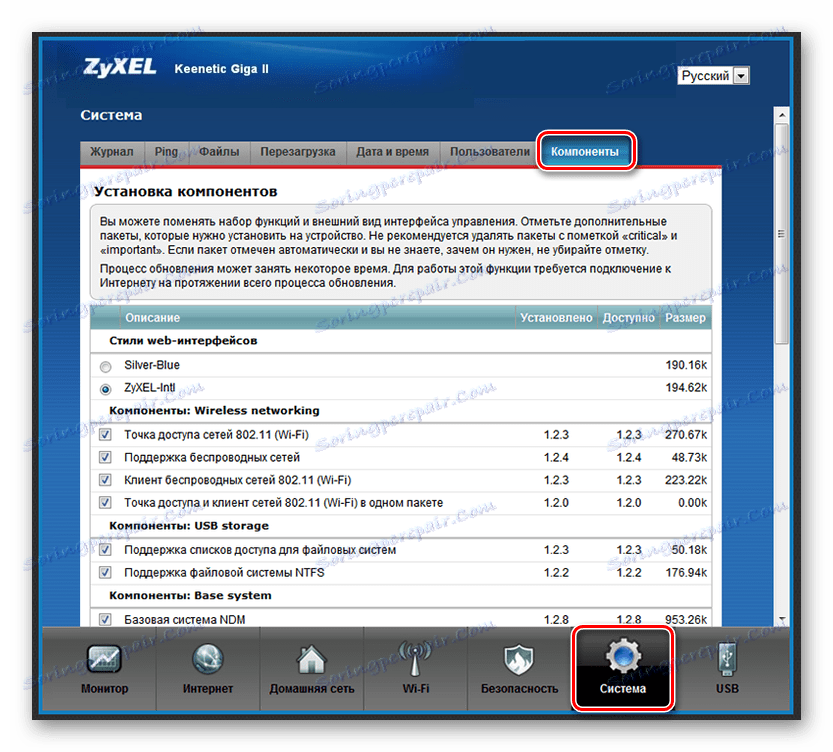
من خلال تحديد العنصر المطلوب (أو إزالة علامة الاختيار) والنقر فوق الزر "تطبيق" ، يمكنك تثبيته أو حذفه. ومع ذلك ، يجب القيام بذلك بعناية فائقة ، حتى لا يتم إزالة المكون الضروري للأداء العادي للجهاز. عادة ما يتم وضع علامة على هذه المكونات بأنها "مهمة" أو "مهمة" .
يؤدي وجود نظام تشغيل معياري إلى جعل أجهزة Keenetic مرنة للغاية. لذلك ، بناءً على تفضيلات المستخدم ، قد تحتوي واجهة الويب الخاصة بالموجه على أقسام فرعية وعلامات تبويب مختلفة تمامًا (باستثناء الأقسام الأساسية). بعد فهم هذه النقطة الهامة لنفسك ، يمكنك المتابعة إلى التكوين المباشر للموجه.
الإعداد السريع
بالنسبة لأولئك المستخدمين الذين لا يرغبون في الخوض في التفاصيل الدقيقة للتكوين ، يوفر Zyxel Keenetic Giga II القدرة على تعيين المعلمات الأساسية للجهاز بنقرات قليلة. ولكن في الوقت نفسه ، لا يزال عليك البحث في العقد مع الموفر ومعرفة التفاصيل الضرورية حول اتصالك. لبدء الإعداد السريع لجهاز التوجيه ، يجب النقر فوق الزر المناظر في نافذة الإعدادات ، والذي يظهر بعد التفويض في واجهة الويب الخاصة بالجهاز. 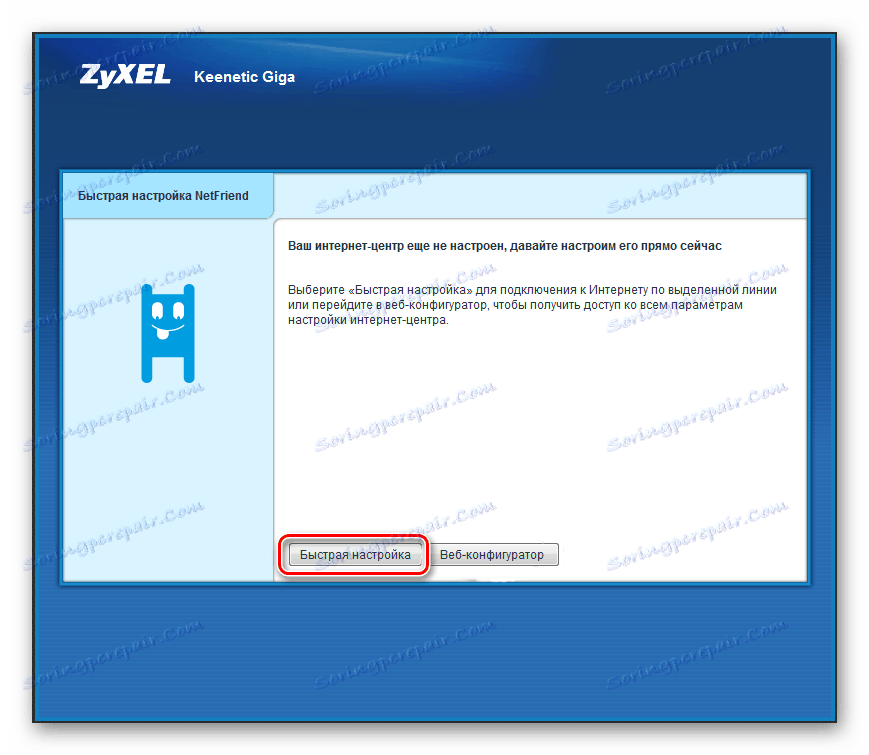
بعد ذلك ، سوف يحدث ما يلي:
- سيقوم جهاز التوجيه بالتحقق بشكل مستقل من الاتصال مع الموفر وتعيين نوعه ، وبعد ذلك سيتم مطالبة المستخدم بإدخال البيانات للحصول على ترخيص (إذا كان نوع الاتصال يوفر ذلك).
![إدخال البيانات للحصول على إذن في نافذة الإعدادات السريعة Ziksel Kinetics Giga 2]()
عن طريق إدخال المعلومات الضرورية ، يمكنك المتابعة إلى الخطوة التالية بالنقر فوق "التالي" أو "تخطي" إذا كنت تستخدم الاتصال دون نقل اسم المستخدم وكلمة المرور. - بعد تعيين معلمات التفويض ، سيقدم جهاز التوجيه تحديث مكونات النظام. هذه خطوة مهمة لا يمكن التخلي عنها.
![الانتقال إلى تحديث مكونات Zixel Kinetics Giga 2]()
- بعد النقر على زر "تحديث" ، سيتم إجراء بحث تلقائي عن التحديثات وتثبيتها.
![عملية تحديث مكونات Ziksel Kinetics Giga 2]() بعد تثبيت التحديثات ، سيتم إعادة تشغيل جهاز التوجيه.
بعد تثبيت التحديثات ، سيتم إعادة تشغيل جهاز التوجيه. - بعد إعادة التشغيل ، سيعرض الموجه النافذة النهائية ، حيث سيتم عرض تكوين الجهاز الحالي.
![الانتهاء من الإعدادات السريعة Ziksel Kinetics جيجا 2]()
كما ترى ، فإن إعداد الجهاز يحدث بسرعة كبيرة جدًا. إذا احتاج المستخدم إلى وظائف إضافية لمركز الإنترنت ، يمكنه الاستمرار يدويًا بالنقر فوق الزر "Web Configurator" .
الإعداد اليدوي
لا يتعين على مراوح الخوض في معلمات الاتصال بالإنترنت بمفردها استخدام ميزة الإعداد السريع للموجه. يمكنك فورًا إدخال مكون ويب الخاص بالجهاز عن طريق النقر فوق الزر المناظر في نافذة الإعدادات الأولية. 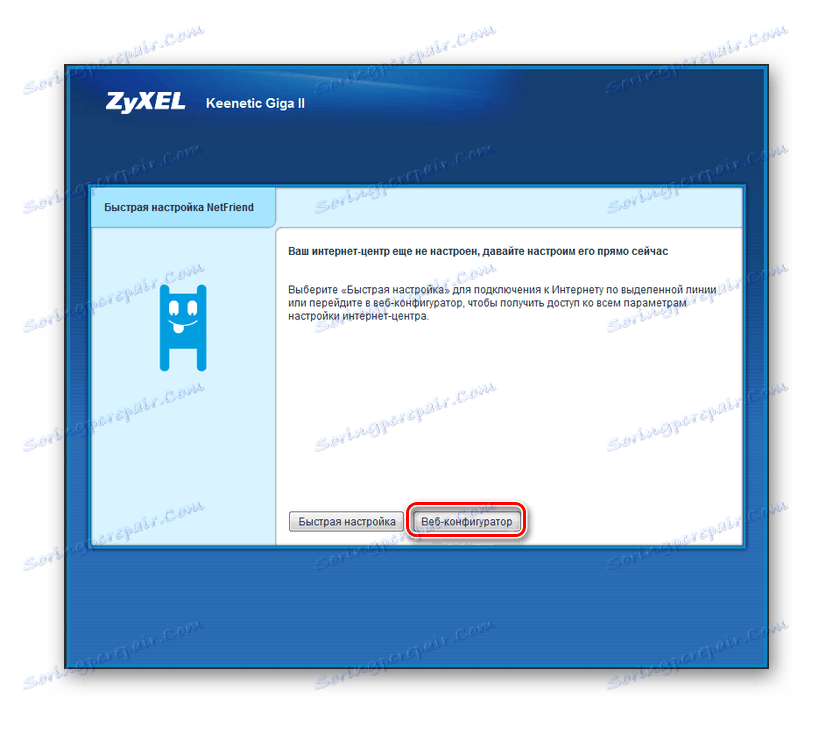 ثم يجب عليك:
ثم يجب عليك:
- قم بتغيير كلمة مرور المسئول للاتصال بمكون الويب الخاص بـ Internet Center. لا تتجاهل هذا الاقتراح ، لأن أمان العملية المستقبلية لشبكتك يعتمد على ذلك.
![تغيير كلمة مرور المسؤول للاتصال ZYXEL Keenetic GIGA]()
- في نافذة مراقبة النظام التي تفتح ، انتقل إلى إعداد الإنترنت من خلال النقر على رمز الكرة الأرضية أسفل الصفحة.
![Zyxel Keenetic GIGA نظام مراقبة النافذة]()
بعد ذلك ، يمكنك البدء في إنشاء واجهة للاتصال بالإنترنت. للقيام بذلك ، حدد نوع الاتصال المطلوب (وفقًا للعقد مع الموفر) وانقر على زر "إضافة واجهة" . 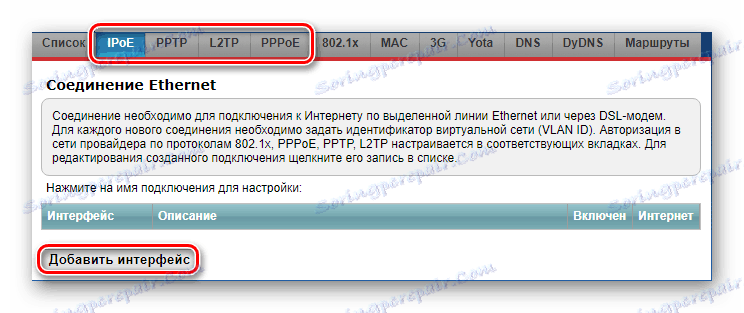
ثم تحتاج إلى تعيين المعلمات اللازمة للاتصال بالإنترنت:
- إذا تم إجراء الاتصال عبر DHCP دون استخدام تسجيل الدخول وكلمة المرور (علامة التبويب IPoE) - فقط أشر إلى المنفذ الذي يتصل به الكبل من الموفر. بالإضافة إلى ذلك ، تحقق من النقاط التي تتضمن هذه الواجهة واسمح بالحصول على عنوان IP عبر DHCP ، بالإضافة إلى الإشارة إلى أن هذا اتصال مباشر بالإنترنت.
![إعداد اتصال DHCP في Ziksel Kinetics جيجا 2]()
- إذا كان الموفر يستخدم اتصال PPPoE ، على سبيل المثال ، Rostelecom ، أو Dom.ru ، فحدد اسم المستخدم وكلمة المرور ، وحدد الواجهة التي سيتم إجراء الاتصال من خلالها ، وحدد مربعات الاختيار التي تمكّنه واسمح باستخدامه للاتصال بالإنترنت.
![إعداد اتصال PPPoE في Ziksel Kinetics Giga 2]()
- في حالة استخدام اتصالات L2TP أو PPTP ، بالإضافة إلى المعلمات المحددة أعلاه ، ستحتاج أيضًا إلى إدخال عنوان خادم VPN الذي يستخدمه الموفر.
![إعداد اتصال L2TP على Ziksel Kinetics Giga 2]()
بعد إنشاء المعلمات ، يجب النقر فوق الزر "تطبيق" ، وسيحصل جهاز التوجيه على الإعدادات الجديدة وسيكون قادرًا على الاتصال بالإنترنت. كما يوصى في جميع الحالات بملء حقل "الوصف" ، الذي تحتاج إلى اختراع اسم له لهذه الواجهة. تسمح البرامج الثابتة لجهاز التوجيه بإنشاء واستخدام العديد من الاتصالات ، وبالتالي يمكن التمييز بينها بسهولة. سيتم عرض جميع الاتصالات التي تم إنشاؤها في القائمة على علامة التبويب المقابلة في قائمة إعدادات الإنترنت. 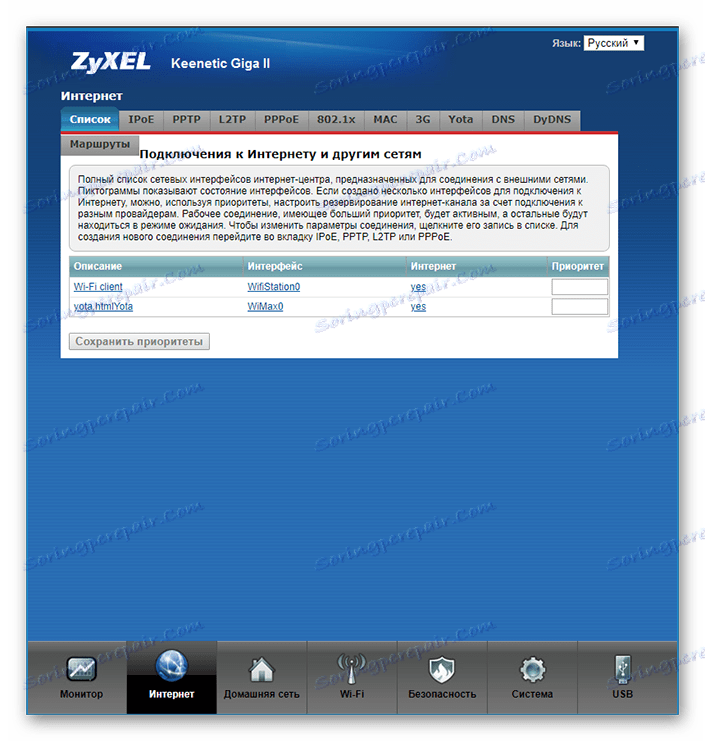
من هذه القائمة الفرعية ، إذا لزم الأمر ، يمكنك بسهولة تحرير تكوين الاتصال الذي تم إنشاؤه.
الاتصال بشبكة 3G / 4G
إن وجود منافذ USB يجعل من الممكن توصيل Zyxel Keenetic Giga II بشبكات 3G / 4G. وهذا مفيد بشكل خاص إذا كان من المخطط استخدام الجهاز في المناطق الريفية أو في البلد ، حيث لا يوجد إنترنت سلكي. الشرط الوحيد لإنشاء مثل هذا الاتصال هو وجود تغطية مشغل المحمول ، وكذلك مكونات NDMS الضرورية المثبتة. يشار إلى حقيقة أن هذه هي الحالة من خلال وجود علامة التبويب "3G / 4G" في قسم "الإنترنت" من واجهة الويب للموجه. 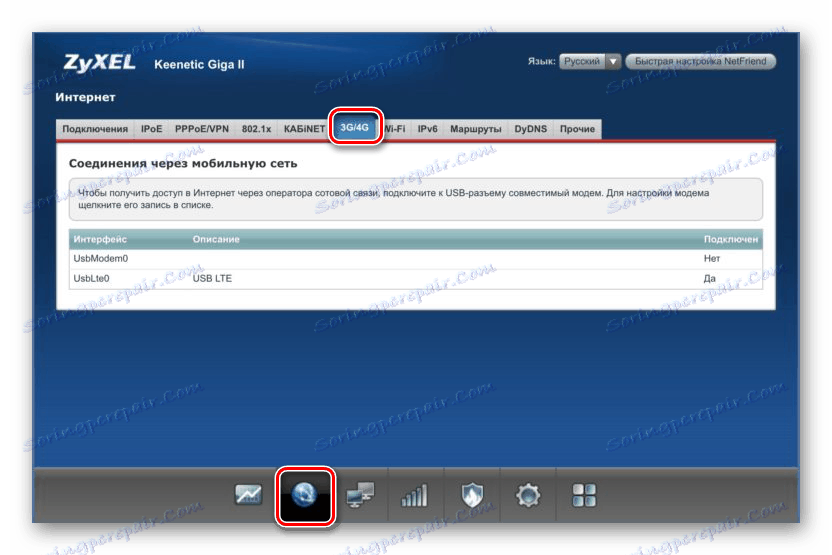
إذا كانت علامة التبويب هذه مفقودة ، فيجب تثبيت المكونات الضرورية.
يدعم نظام التشغيل NDMS ما يصل إلى 150 طرازًا من أجهزة مودم USB ، لذلك نادرًا ما تحدث مشكلات في الاتصال بها. يكفي فقط لتوصيل المودم بالموجه بحيث يتم تأسيس الاتصال ، لأن معلماته الرئيسية عادة ما تكون مسجلة بالفعل في البرامج الثابتة المودم. بعد الاتصال ، يجب أن يظهر المودم في قائمة الواجهات على علامة التبويب 3G / 4G وفي القائمة العامة للاتصالات على علامة التبويب الأولى من قسم "الإنترنت" . إذا لزم الأمر ، يمكن تغيير معلمات الاتصال بالنقر فوق اسم الاتصال وملء الحقول المناسبة. 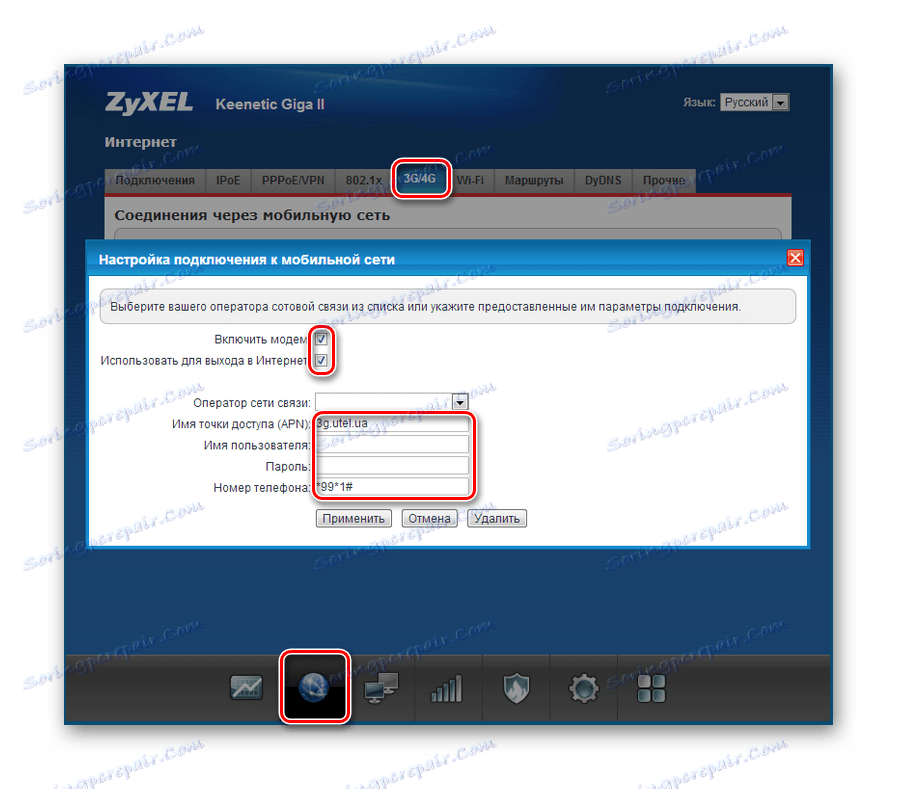
ومع ذلك ، تُظهر الممارسة أن الحاجة إلى تكوين الاتصال يدويًا بمشغل الهاتف المحمول تحدث بشكل غير منتظم.
إعداد اتصال النسخ الاحتياطي
واحدة من مزايا Zyxel Keenetic Giga II هي القدرة على استخدام اتصالات الإنترنت المتعددة من خلال واجهات مختلفة في نفس الوقت. في هذه الحالة ، يعمل أحد الاتصالات باعتباره الرئيسي ، في حين أن بقية الاتصالات زائدة عن الحاجة. هذه الميزة مريحة للغاية عندما يكون هناك اتصال غير مستقر مع مزودي الخدمة. ولتحقيق ذلك ، يكفي تحديد أولوية الاتصالات في علامة التبويب "اتصالات" في قسم "الإنترنت" . للقيام بذلك ، أدخل القيم الرقمية في حقل "الأولوية" من القائمة وانقر على زر "حفظ الأولويات" . 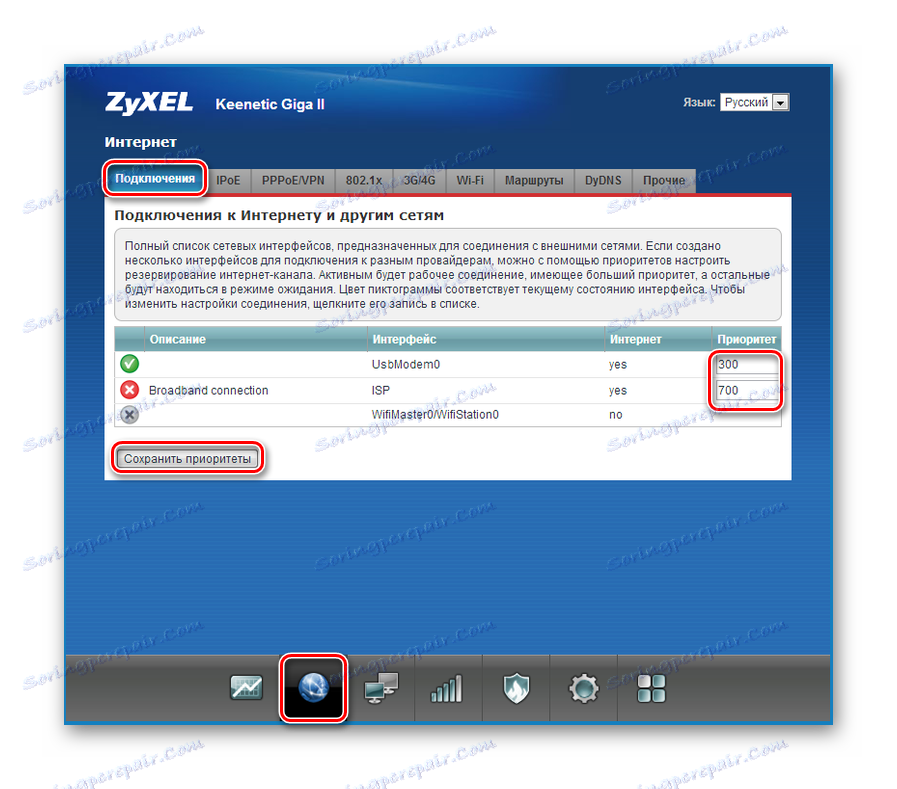
تعني القيمة الأعلى أولوية أعلى. وهكذا ، من المثال الوارد في الصورة ، يتبع ذلك أن الاتصال هو الرئيسي عبر شبكة سلكية ذات أولوية 700. وفي حالة فقدان الاتصال ، سيقوم الموجه تلقائيًا بإنشاء اتصال بشبكة الجيل الثالث عبر مودم USB. ولكن في الوقت نفسه ، ستحاول باستمرار استعادة الاتصال الرئيسي ، وبمجرد أن يصبح من الممكن ، ستنتقل إليه مرة أخرى. من الممكن إنشاء مثل هذا الزوج من اتصالات 3G من مشغلين مختلفين ، بالإضافة إلى تحديد الأولوية لثلاث اتصالات أو أكثر.
تغيير إعدادات الشبكة اللاسلكية
بشكل افتراضي ، يحتوي Zyxel Keenetic Giga II بالفعل على اتصال Wi-Fi تم إنشاؤه بالفعل ، وهو يعمل بكامل طاقته. يمكن عرض اسم الشبكة وكلمة المرور الخاصة بها على ملصق موجود في الجزء السفلي من الجهاز. لذلك ، في معظم الحالات ، يتم تقليل إعداد شبكة لاسلكية لتغيير هاتين المعلمتين. للقيام بذلك ، يجب عليك:
- أدخل قسم إعدادات الشبكة اللاسلكية عن طريق النقر على الرمز المناسب في أسفل الصفحة.
![الانتقال إلى إعدادات لاسلكية في Ziksel Kinetics جيجا 2]()
- انتقل إلى علامة التبويب "نقطة الوصول" وعيّن اسمًا جديدًا لشبكتك ومستوى الأمان وكلمة المرور للاتصال به.
![إعداد معلمات الشبكة اللاسلكية في Ziksel Kinetics Giga 2]()
بعد حفظ الإعدادات ، ستبدأ الشبكة بالعمل مع المعلمات الجديدة. فهي كافية لمعظم المستخدمين.
في الختام ، أود أن أؤكد على أن المقال تناول موضوع النقاط الرئيسية فقط في إنشاء Zyxel Keenetic Giga II. ومع ذلك ، يوفر نظام التشغيل NDMS للمستخدم العديد من الميزات الإضافية لاستخدام الجهاز. وصف كل منها يستحق مادة منفصلة.

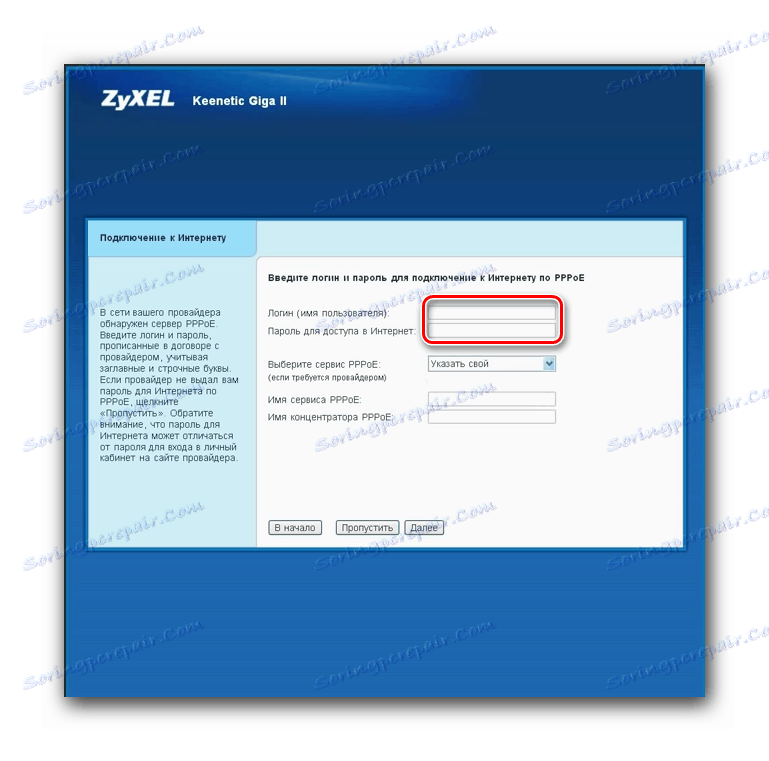

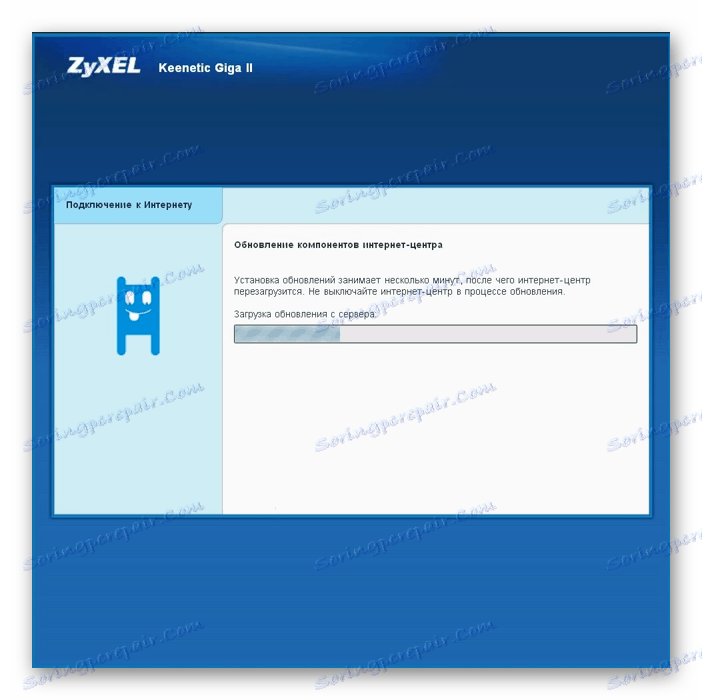 بعد تثبيت التحديثات ، سيتم إعادة تشغيل جهاز التوجيه.
بعد تثبيت التحديثات ، سيتم إعادة تشغيل جهاز التوجيه.